Edge浏览器搜索标签页的方法
时间:2024-01-18 16:26:37作者:极光下载站人气:197
有的小伙伴想要在edge浏览器中快速找到自己需要的标签页,但因为打开的标签页太多,一个一个查找十分的耗费时间,这时我们该怎么解决该问题呢。其实很简单,我们只需要在Edge浏览器中打开“Tab操作菜单”图标,然后在菜单列表中点击打开“搜索标签页”选项,接着在搜索框中直接输入标签页关键词即可,我们也可以使用快捷键“Ctrl+Shift+A”打开该搜索框进行标签页查找。有的小伙伴可能不清楚具体的操作方法,接下来小编就来和大家分享一下Edge浏览器搜索标签页的方法。

方法步骤
1、第一步,我们点击打开电脑中的Edge浏览器,然后在浏览器页面中打开“Tab操作菜单”图标
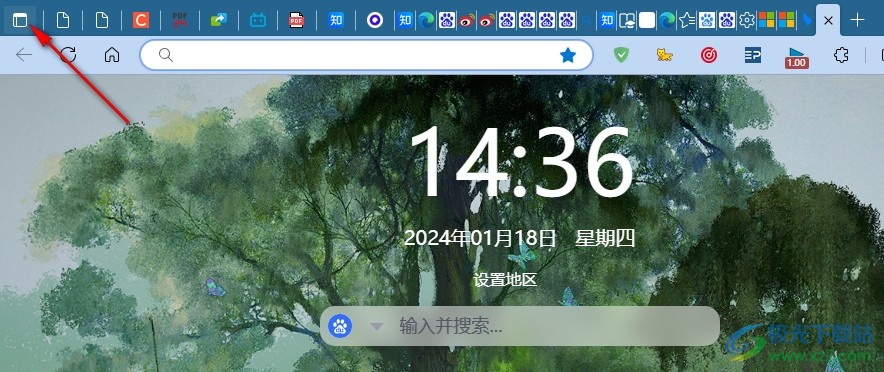
2、第二步,打开“Tab操作菜单”图标之后,我们在菜单列表中找到“搜素标签页”选项,点击打开该选项
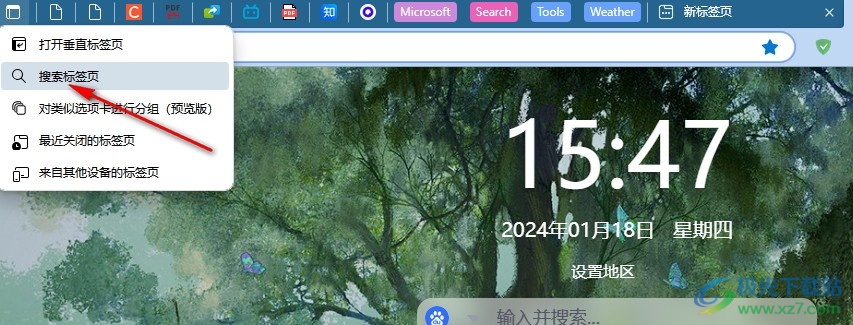
3、第三步,打开搜索标签页选项之后,我们在搜索弹框中输入标签页的关键字
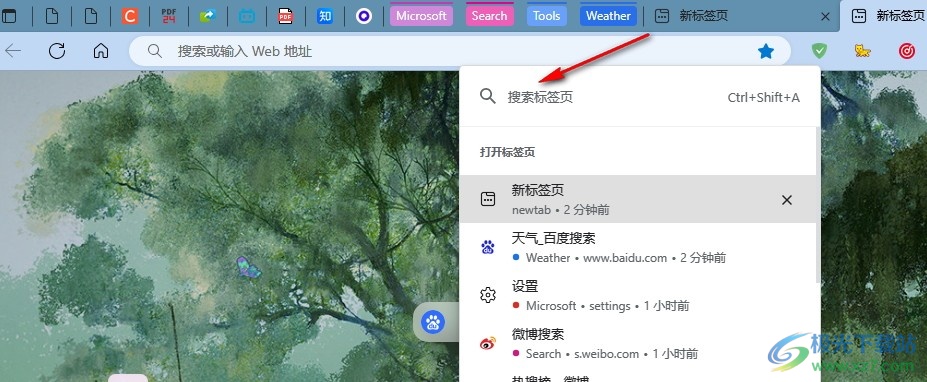
4、第四步,输入关键词之后,我们就能在弹框中直接看到与关键词相关的标签页了
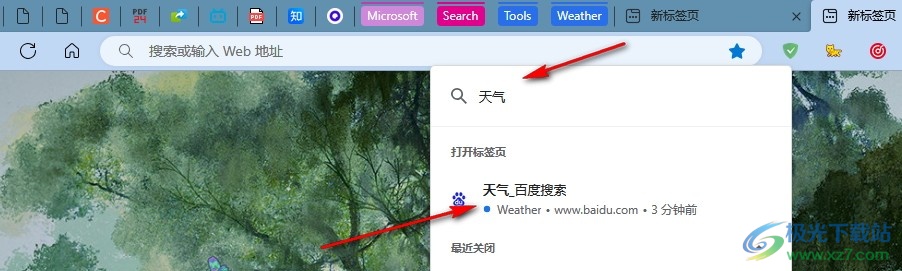
5、第五步,对于搜索标签页弹框,我们每次点击浏览器任意位置都会关闭该弹框,想要再次打开该弹框时我们可以直接使用快捷键“Ctrl+Shift+A”开启
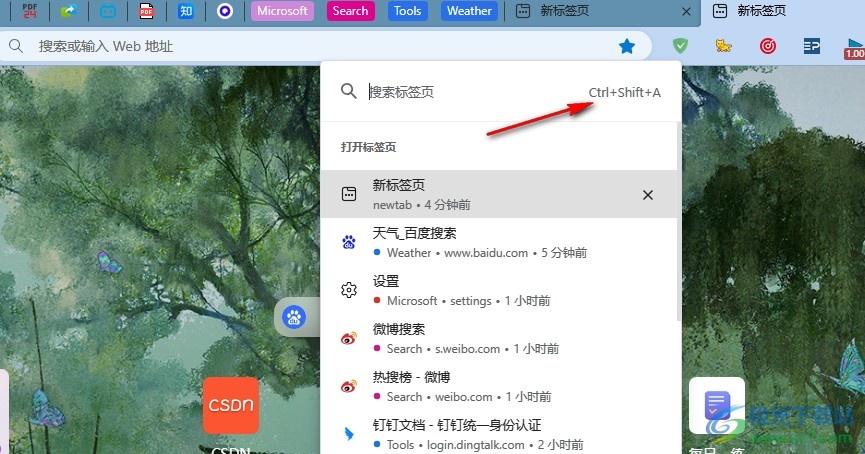
以上就是小编整理总结出的关于Edge浏览器搜索标签页的方法,我们打开Edge浏览器中的“Tab操作菜单”选项,然后在菜单列表中打开“搜索标签页”选项,接着在搜索标签页弹框中输入标签页的关键词就能得到相关标签页结果了,感兴趣的小伙伴快去试试吧。

大小:324 MB版本:v127.0.2651.86环境:WinAll
- 进入下载
相关推荐
相关下载
热门阅览
- 1百度网盘分享密码暴力破解方法,怎么破解百度网盘加密链接
- 2keyshot6破解安装步骤-keyshot6破解安装教程
- 3apktool手机版使用教程-apktool使用方法
- 4mac版steam怎么设置中文 steam mac版设置中文教程
- 5抖音推荐怎么设置页面?抖音推荐界面重新设置教程
- 6电脑怎么开启VT 如何开启VT的详细教程!
- 7掌上英雄联盟怎么注销账号?掌上英雄联盟怎么退出登录
- 8rar文件怎么打开?如何打开rar格式文件
- 9掌上wegame怎么查别人战绩?掌上wegame怎么看别人英雄联盟战绩
- 10qq邮箱格式怎么写?qq邮箱格式是什么样的以及注册英文邮箱的方法
- 11怎么安装会声会影x7?会声会影x7安装教程
- 12Word文档中轻松实现两行对齐?word文档两行文字怎么对齐?
网友评论